Cara Memindahkan Foto ke Album Kustom di iPad
Yang Perlu Diketahui
- Buka aplikasi Foto dan buka Album > Semua foto > Pilih. Pilih gambar yang Anda inginkan, lalu pilih Tambahkan > Album baru.
- Anda juga dapat memindahkan gambar ke dalam album menggunakan Membagikan > Tambahkan ke Album.
- Pindahkan gambar dari tab Foto dengan menggunakan Pilih untuk memilih foto tertentu, lalu pilih Membagikan atau Tambahkan.
Anda dapat memasukkan foto yang disimpan di iPad ke dalam album unik untuk mengaturnya. Apakah Anda menyimpan gambar dari online, ambil langsung dari kamera Anda, atau menyalinnya dari teman, Anda selalu dapat mengatur gambar iPad Anda ke dalam album. Inilah cara menggunakan aplikasi Foto bawaan di iPad yang berjalan iOS 10 atau nanti.
Cara Memasukkan Gambar ke Album di iPad
Ada beberapa cara untuk melakukannya, tetapi kita akan melihat yang paling mudah, yaitu memindahkan lebih dari satu gambar ke dalam album yang berbeda.
-
Buka Foto aplikasi.
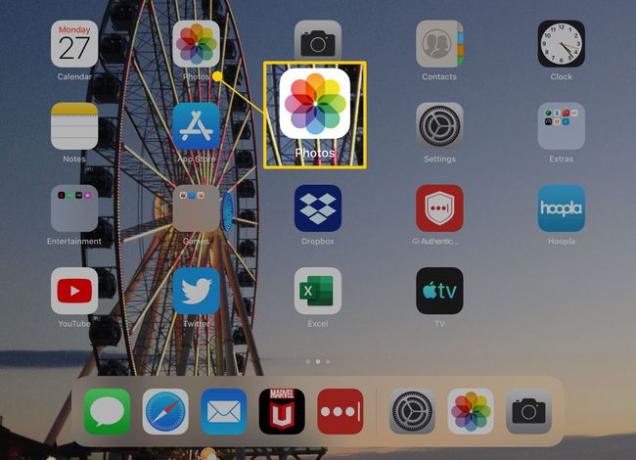
-
Navigasikan ke Album tab dari menu bawah.
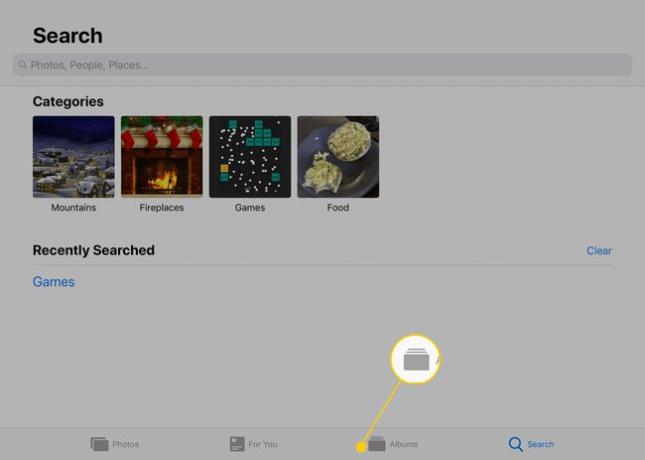
-
Pilih Semua foto atau album lain untuk menemukan gambar yang ingin Anda tambahkan ke album khusus di iPad Anda.
Jika Anda hanya melihat gambar dan tidak ada album tertentu, ketuk panah di kiri atas halaman hingga Anda mencapai halaman utama Album halaman.

-
Mengetuk Pilih dari sudut kanan atas untuk mengaktifkan foto yang akan dipilih, lalu ketuk sekali pada setiap gambar yang ingin Anda sertakan dalam album khusus.
Foto yang Anda pilih akan mendapatkan tanda centang biru di sebelahnya.
Jika Anda berubah pikiran tentang foto yang telah Anda pilih, ketuk lagi untuk membatalkan pilihan. Anda juga selalu dapat membuat perubahan pada album nanti, untuk hapus gambar dari album atau menambahkan yang baru ke dalamnya.

-
Pilih Tambahkan dari atas aplikasi.
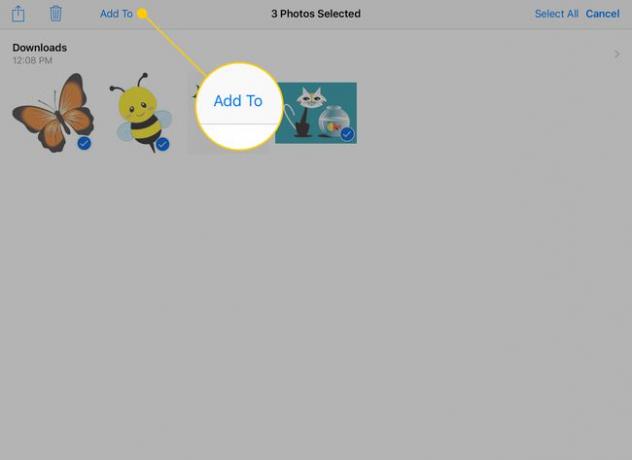
-
Pilih album untuk memasukkan foto-foto itu, atau pilih Album baru untuk membuat satu.

-
Jika Anda membuat album baru, ketikkan nama untuk album tersebut di jendela yang muncul, lalu ketuk Menyimpan.

Ulangi langkah-langkah ini ketika Anda memiliki lebih banyak foto yang ingin Anda tambahkan ke album Anda.
Cara Memindahkan Gambar ke Album Menggunakan Tombol Bagikan
Langkah-langkah di atas berfungsi dengan baik jika Anda perlu memindahkan gambar secara massal, tetapi bagaimana jika hanya ada satu gambar yang ingin Anda pindahkan ke album khusus? Berikut cara melakukannya.
Ketuk foto di aplikasi Foto untuk melihatnya dalam layar penuh.
-
Ketuk tombol bagikan di sudut kanan atas layar.

-
Di menu yang muncul, ketuk Tambahkan ke Album.
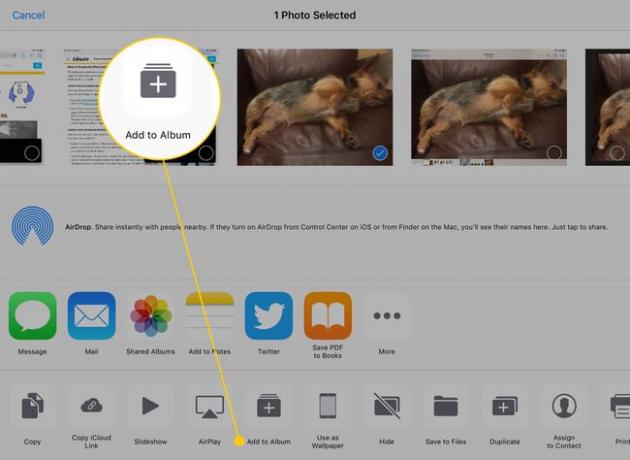
Ketuk album tempat Anda ingin menambahkan foto atau buat yang baru dengan mengikuti langkah-langkah di atas.
Cara Memindahkan Foto ke Album dari Tab Foto
Cara lain untuk memasukkan foto ke dalam album di iPad Anda adalah dari Foto tab di bagian bawah aplikasi Foto.
-
Ketuk Foto tab di bagian bawah layar di aplikasi Foto.
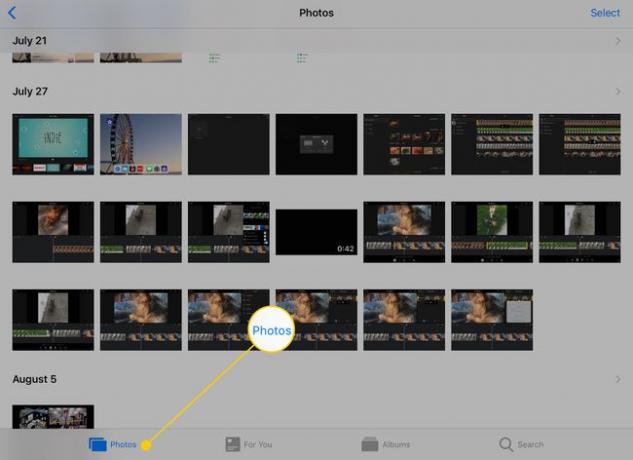
-
tidak seperti Semua foto album, tab Foto mengatur gambar berdasarkan tanggal Anda mengambilnya. Mengetuk Pilih untuk mulai memilih gambar untuk album Anda.
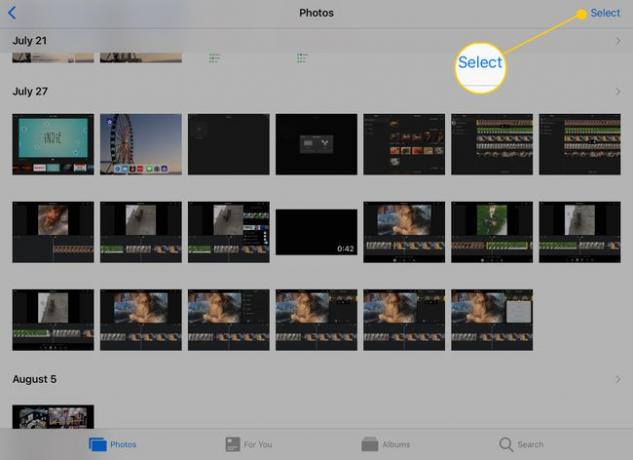
-
Setelah Anda mengetuk Pilih, Anda dapat memilih gambar satu per satu. Tetapi jika Anda memiliki banyak hal untuk dipindahkan, Anda juga dapat mengetuk Pilih di sebelah tanggal untuk menyorot setiap gambar dari hari itu.
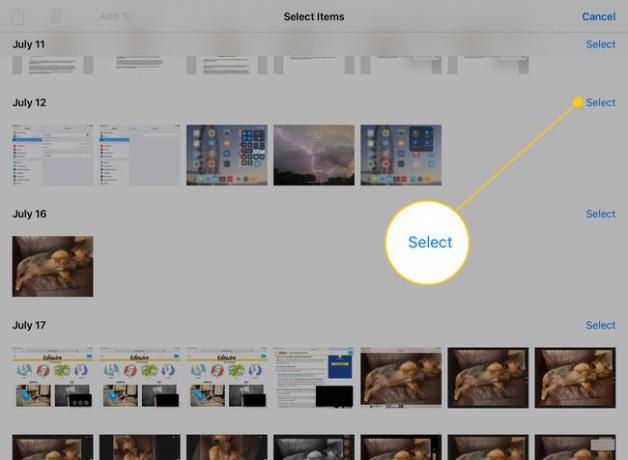
Setelah Anda memilih semua gambar yang ingin Anda pindahkan, gunakan Membagikan atau Tambahkan tombol untuk menambahkannya ke album seperti pada rangkaian instruksi sebelumnya.
